在开始使用wps文字处理功能之前,首先需要了解如何创建一个新的空白文档。启动wps office后,点击左上角的“新建”按钮,即可创建一个空白文档。另外,也可以通过快捷键ctrl+n来快速实现这一操作。在新的空白文档中,用户可以自由地编辑文本、插入图片以及应用各种格式设置。
在wps中插入图片的过程非常简单。首先,确保你已经打开了一个文档。然后,在顶部菜单栏中找到并点击“插入”选项。在下拉菜单中选择“图片”,接着从你的电脑中选择要插入的图片文件。选中图片后,可以通过拖动图片边缘的控制点来调整其大小,也可以通过拖动图片本身来改变其位置。如果需要对图片进行更精细的调整,可以使用上方的工具栏中的“图片工具”或右键菜单中的选项。
高级技巧:利用wps中的图片编辑功能wps不仅支持基本的图片插入,还提供了丰富的图片编辑功能。例如,用户可以在插入图片后使用“裁剪”工具来调整图片的尺寸和形状;通过“旋转”功能改变图片的角度;或者应用“亮度/对比度”、“色彩平衡”等效果来增强图片的视觉效果。这些编辑功能可以帮助用户更好地整合图片与文档内容,使其更加协调美观。
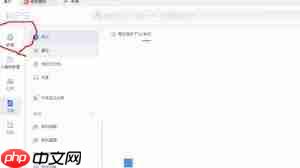
个性化设置:自定义图片样式为了使文档更具个性,wps允许用户自定义图片的样式。在图片被选中的状态下,可以点击“图片工具”中的“样式”选项卡,这里提供了多种预设样式供用户选择,包括阴影、发光、边框等效果。通过组合不同的样式,可以使图片更加突出,从而吸引读者的注意力。此外,用户还可以调整这些样式的参数以达到最佳效果。
注意事项与建议在使用wps进行文档编辑时,需要注意图片的版权问题。尽量避免使用受版权保护的图片,以免引起不必要的法律纠纷。同时,合理使用图片可以提升文档的专业性和吸引力,但过多或不恰当的图片反而会分散读者的注意力。因此,在选择和插入图片时应保持适度,并确保它们能够有效支持文档的内容。
以上就是wps电脑版如何开空白文件和插入图片的详细内容,更多请关注php中文网其它相关文章!

全网最新最细最实用WPS零基础入门到精通全套教程!带你真正掌握WPS办公! 内含Excel基础操作、函数设计、数据透视表等




Copyright 2014-2025 https://www.php.cn/ All Rights Reserved | php.cn | 湘ICP备2023035733号